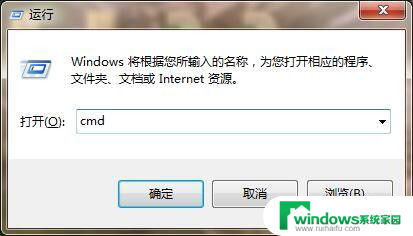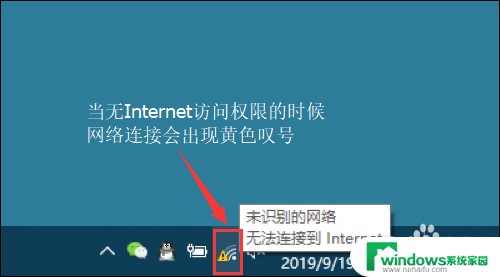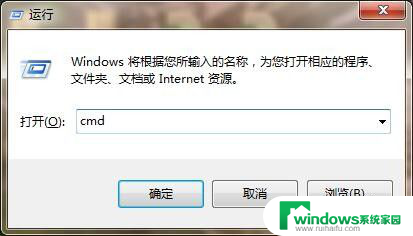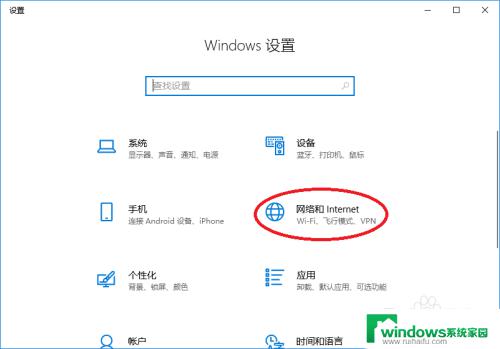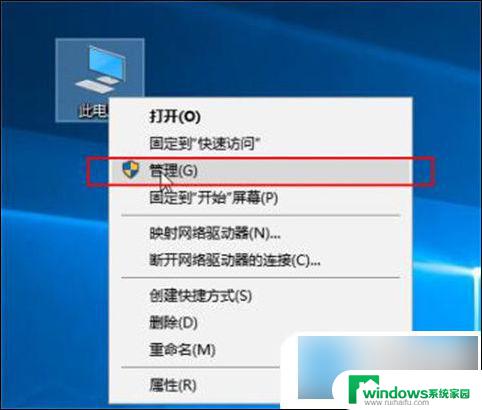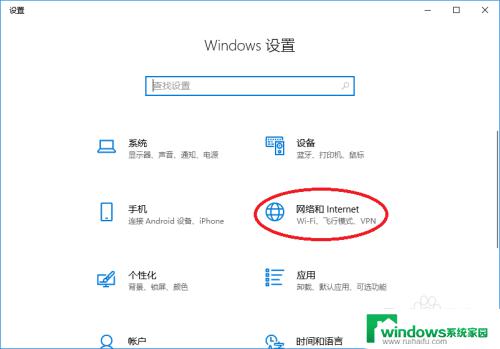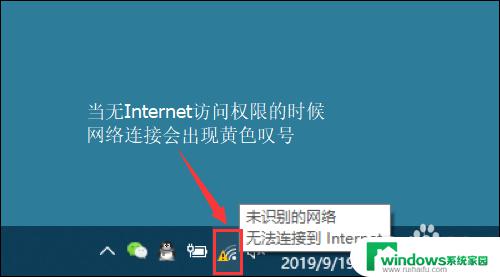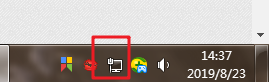电脑正常联网但wps无法联网 WPS无法上网怎么解决
更新时间:2023-10-04 17:40:17作者:xiaoliu
电脑正常联网但wps无法联网,在如今数字化的时代,电脑和互联网已经成为我们生活中不可或缺的一部分,有时候我们可能会遇到一些网络连接问题,其中之一就是电脑正常联网,但WPS却无法上网的情况。当我们需要使用WPS进行办公、学习或其他工作时,这样的问题无疑会给我们带来困扰。我们应该如何解决这个问题呢?接下来我们将探讨一些可能的解决方案,帮助您解决WPS无法上网的困扰。
操作方法:
1.首先点击电脑桌面左下角的【开始菜单】按钮,如图所示。

2.然后打开菜单选项,点击【控制面板】选项,如图所示。
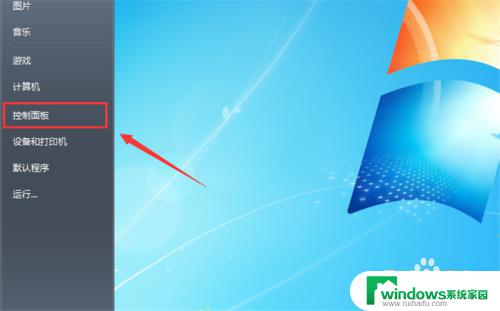
3.然后在控制面板中,点击【系统和安全】,如图所示。
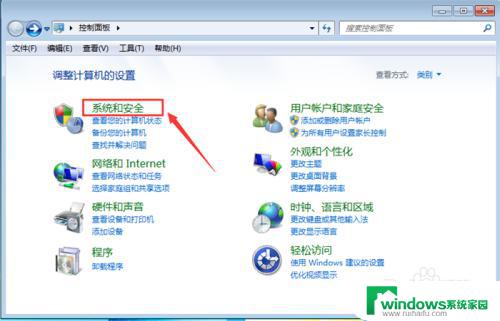
4.然后在里面点击【允许程序通过Windows防火墙】,如图所示。
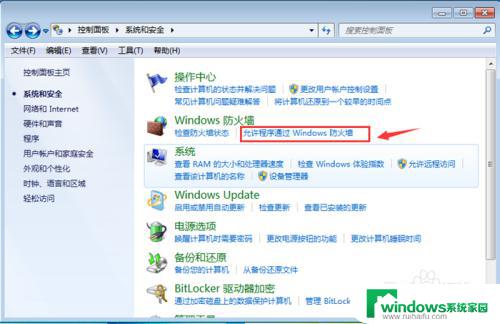
5.然后在里面点击【允许运行另一个程序】,如图所示。
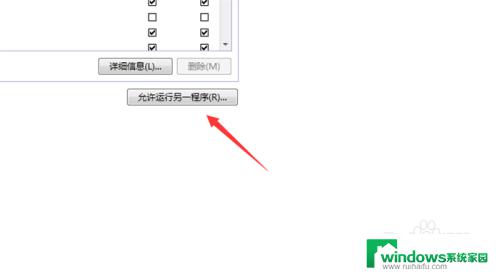
6.然后在里面找到并选中【WPS】,并选择网络类型,点击【添加】,如图所示。
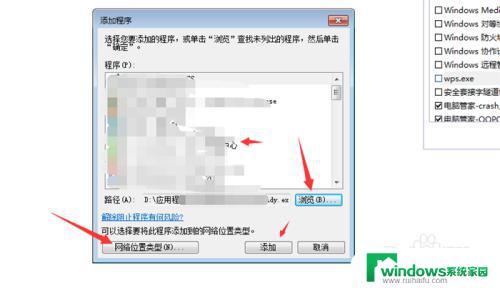
7.然后勾选WPS的所有框,点击【确定】。最后WPS就能正常连接网络了,如图所示。
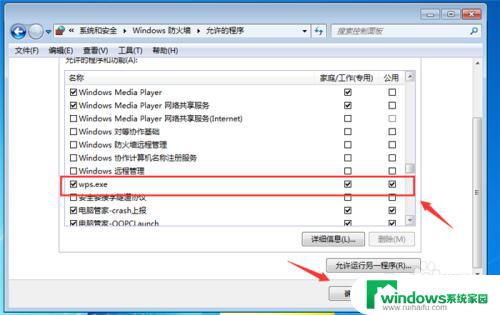
以上就是电脑正常联网但是WPS无法联网的解决方法,如果还有不理解的地方,可以根据小编的步骤来操作,希望对大家有帮助。